win10账户设置成超级管理员方法 win10如何设置超级管理员账户
更新时间:2024-05-16 13:33:41作者:runxin
每次在启动win10电脑的时候,总是会有微软系统默认的个人账户登录,以便用户能够调整相关的权限设置,当然在win1.0系统中登录的账户却没有拥有超级管理员账户的权限,因此有用户就在咨询小编win10如何设置超级管理员账户呢?下面小编就来教大家win10账户设置成超级管理员方法。
具体方法如下:
1、在Windows10系统桌面,右键点击屏幕上的此电脑的图标,在弹出菜单中选择“管理”的菜单项。
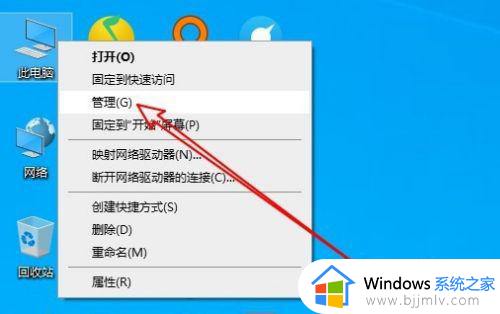
2、然后在打开的计算机管理的窗口中点击“本地用户和组”的设置项。
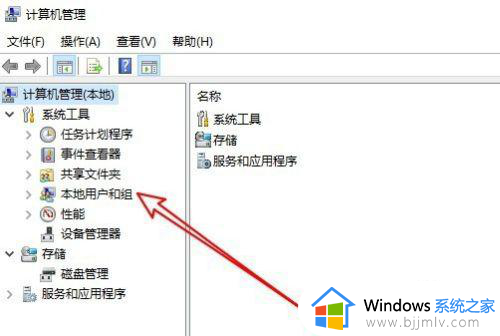
3、在展开的菜单项点击用户的菜单,在右侧窗口中找到Administrator的用户
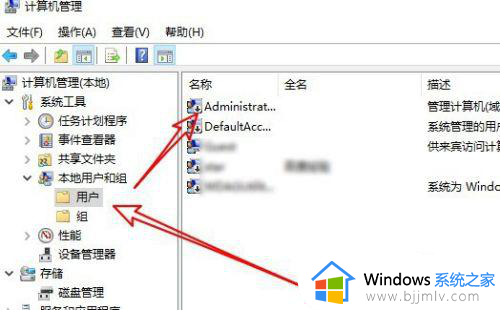
4、接着右键点击该用户名,在弹出菜单中选择属性的菜单项。
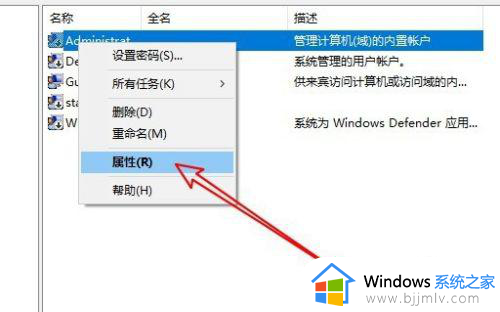
5、在打开的用户属性窗口中找到“帐户已禁用”的设置项。
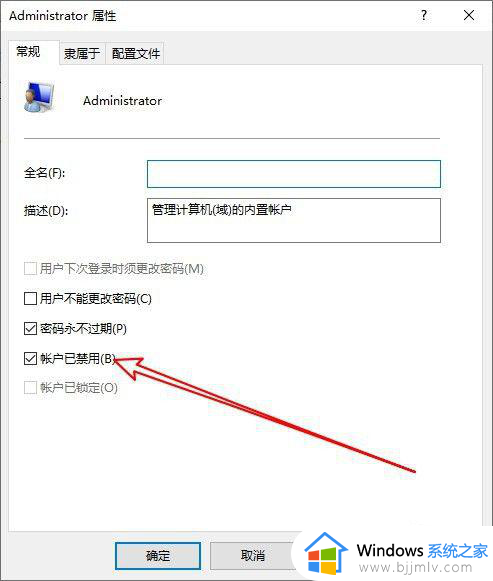
6、然后点击该设置项前面的复选框,取消对其的勾选,最后点击确定按钮就可以了。
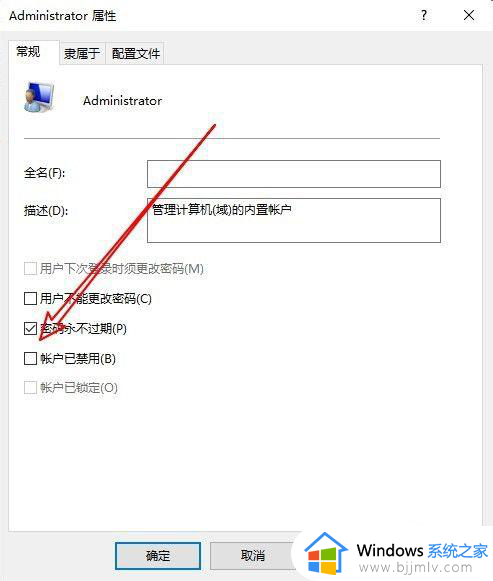
以上就是小编给大家带来的win10账户设置成超级管理员方法了,如果有不了解的用户就可以按照小编的方法来进行操作了,相信是可以帮助到一些新用户的。
win10账户设置成超级管理员方法 win10如何设置超级管理员账户相关教程
- win10如何添加管理员账户密码 win10管理员账户怎么设置密码
- win10新建管理员账户的方法 win10系统怎样创建管理员账户
- win10怎么创建管理员账户 win10创建一个管理员账户的方法
- win10怎么隐藏管理员账户 win10如何隐藏管理员账户
- win10 管理员账户怎么启用 开启win10管理员账户的方法
- 如何更改win10管理员账户名 win10怎样更改管理员账户名称
- win10登录管理员账户步骤 win10如何登录管理员账户
- win10怎么添加管理员账户 win10如何添加管理员账户
- win10系统怎么更换管理员账户 如何更换win10的管理员账户
- 如何修改win10管理员用户名 win10修改管理员账户名称的方法
- win10如何看是否激活成功?怎么看win10是否激活状态
- win10怎么调语言设置 win10语言设置教程
- win10如何开启数据执行保护模式 win10怎么打开数据执行保护功能
- windows10怎么改文件属性 win10如何修改文件属性
- win10网络适配器驱动未检测到怎么办 win10未检测网络适配器的驱动程序处理方法
- win10的快速启动关闭设置方法 win10系统的快速启动怎么关闭
win10系统教程推荐
- 1 windows10怎么改名字 如何更改Windows10用户名
- 2 win10如何扩大c盘容量 win10怎么扩大c盘空间
- 3 windows10怎么改壁纸 更改win10桌面背景的步骤
- 4 win10显示扬声器未接入设备怎么办 win10电脑显示扬声器未接入处理方法
- 5 win10新建文件夹不见了怎么办 win10系统新建文件夹没有处理方法
- 6 windows10怎么不让电脑锁屏 win10系统如何彻底关掉自动锁屏
- 7 win10无线投屏搜索不到电视怎么办 win10无线投屏搜索不到电视如何处理
- 8 win10怎么备份磁盘的所有东西?win10如何备份磁盘文件数据
- 9 win10怎么把麦克风声音调大 win10如何把麦克风音量调大
- 10 win10看硬盘信息怎么查询 win10在哪里看硬盘信息
win10系统推荐